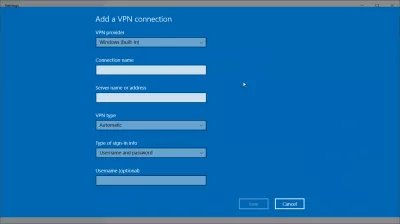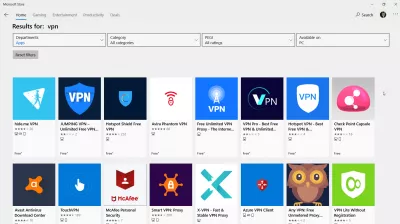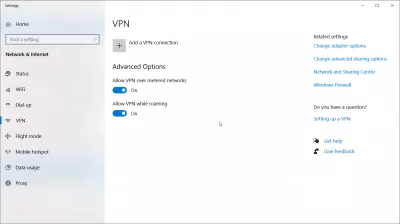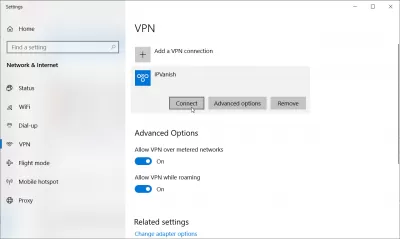विंडोज 10 वर व्हीपीएन कसे सेट करावे
व्हीपीएनंची ओळख:
व्हीपीएन (व्हर्च्युअल प्रायव्हेट नेटवर्कसाठी वापरलेले) एक सॉफ्टवेअर आहे ज्यास आपण अधिक सुरक्षित इंटरनेट अनुभव घेण्यासाठी प्राप्त करू शकता. हे वापरकर्त्यास त्यांचे नेटवर्क सुरक्षित करून, हॅकर्सना प्रतिबंधित करते आणि इतर गोष्टींबरोबरच आपले शोध संरक्षण देते. व्हीपीएन नेटफ्लिक्स किंवा हुलू पाहणे, धोकादायक वेबसाइटपासून आपले रक्षण करते, आपले स्थान लपवते इ. सारख्या गोष्टींमध्ये देखील मदत करतात. व्हीपीएन मिळविताना, आपण संगणक (विंडोज किंवा मॅक), फोन (अँड्रॉइड किंवा आयफोन) सारख्या एकाधिक डिव्हाइससाठी मिळवू शकता. किंवा आपला आयपॅड
आपण मिळवू शकता असे सर्वोत्कृष्ट व्हीपीएन आहेत:
- PlanetFreeVPN: सर्वात स्वस्त व्हीपीएन मासिक डील स्वस्त 3 वर्षांची सदस्यता
- इटॉप व्हीपीएन: अमर्यादित बँडविथ आणि विनामूल्य ऑफर
- नॉर्ड व्हीपीएन: सर्वात प्रसिद्ध व्हीपीएन ब्रँड
- शुद्ध व्हीपीएन: 6500 पेक्षा अधिक सर्व्हर्स
- आयव्हीसी व्हीपीएन: स्वस्त वार्षिक सदस्यता
- Ovpn: गोपनीयतेवर सत्यापित फोकस
- एक्स्प्रेसव्हीपीएन: बर्याचदा सर्वात सुरक्षित म्हणून रेट केले
- टनलबियर: 500 एमबी विनामूल्य मासिक डेटा
परंतु लक्षात ठेवा - व्हीपीएन गोपनीयतेचे संरक्षण करीत नाही, अतिरिक्त सुरक्षा आणि अज्ञातता प्रदान करते. जेव्हा एखादा अनुप्रयोग सक्रिय केला जातो, तेव्हा व्हीपीएन सर्व्हर सर्व नेटवर्क रहदारी पाहतो - जोखीम शिल्लक आहे, परंतु सेवा किंवा अनुप्रयोगाच्या मालकाकडे हस्तांतरित केली जाते.
विंडोज 10 साठी व्हीपीएन विशेषतः कॉन्फिगर करणे आवश्यक आहे. सेटिंग्जमधील सर्व पॅरामीटर्स योग्यरित्या प्रविष्ट करणे आवश्यक आहे.
येथे आम्ही आपल्या व्हीपीएनला आपल्या डिव्हाइसशी कसे कनेक्ट करावे ते सांगत आहोत, खासकरुन विंडोज 10 वर.
विंडोज 10 वर व्हीपीएन कसे सेट करावे:
एकदा आपल्याला वर उल्लेखलेल्या तीनपैकी एका सॉफ्टवेअरवर व्हीपीएन मिळाल्यानंतर, आपल्या डिव्हाइसवर आपले नवीन व्हीपीएन कसे कनेक्ट करावे हे आपल्याला आता माहित असणे आवश्यक आहे. विंडोज 10 साठी, या चरणांचे अनुसरण करा:
आपला व्हीपीएन कनेक्ट करण्यापूर्वीः
- 1. प्रथम, आपण एक व्हीपीएन प्रोफाइल तयार करू इच्छित आहात. हे करण्यासाठी, आपण ते स्वतःच करू शकता किंवा आपल्या कंपनीकडून कार्य खाते सेट करू शकता (जर आपण कामासाठी व्हीपीएन वापरत असाल तर). त्यानंतर आपणास आपला व्हीपीएन प्रदान करणारा अॅप सापडेल किंवा व्हीपीएन कनेक्शन पाहण्यासाठी व्हीपीएन वेबसाइटवर जा की नाही हे शोधण्यासाठी मायक्रोसॉफ्ट स्टोअरवर जा.
- 2. एकदा आपण हे केले की आपल्याला व्हीपीएन कनेक्शन जोडणे आवश्यक आहे. व्हीपीएन प्रदात्यासह प्रारंभ करा, त्यानंतर आपण विंडोज (अंगभूत) निवडाल. नंतर कनेक्शनच्या नावाच्या बॉक्सवर जा. अशा एका नावासह जा ज्याशी आपण परिचित व्हाल. हे नाव व्हीपीएन कनेक्ट करण्यात आपल्याला मदत करेल. आता सर्व्हरचे नाव / पत्ता बॉक्समध्ये, व्हीपीएनचा पत्ता प्रविष्ट करा. पुढे व्हीपीएन प्रकारात जाणे आहे, जो आपल्या व्हीपीएनसाठी आपण बनवू इच्छित कनेक्शनचा प्रकार आहे. आपले व्हीपीएन कोणती सेवा देते याची आपल्याला माहिती असणे आवश्यक आहे. शेवटची साइन-इन माहिती आहे, जिथे आपण एक वापरकर्तानाव, संकेतशब्द, एक-वेळ संकेतशब्द इ. तयार कराल.
- 3. आता आपल्या संगणकावर आपली माहिती सेव्ह करा. आपण व्हीपीएनसाठी अधिक प्रगत सेटिंग्ज करू इच्छित असल्यास आपल्या संगणकावरील प्रगत सेटिंग्जवर जा.
व्हीपीएनशी कसे कनेक्ट करावे:
आता आपणास आपले खाते सज्ज आहे आणि सज्ज आहे, आता आपण आपले व्हीपीएन कनेक्ट करू शकता! हे करण्यासाठी येथे आवश्यक चरण आहेतः
- 1. आपल्या टास्कबारवर अगदी उजवीकडे, आपण आपले इंटरनेट प्रतीक पाहिले पाहिजे. चिन्हावर क्लिक करा आणि आपण आपले व्हीपीएन कोणते नेटवर्क वापरू इच्छिता ते निवडा.
- 2. एकदा आपल्याला पाहिजे असलेले नेटवर्क निवडल्यानंतर, व्हीपीएन कनेक्शनच्या खाली कनेक्ट बटण दिसून येईल किंवा आपण ज्या ठिकाणी कनेक्ट होऊ शकता तेथे सेटिंग्ज उघडल्यावर ते दिसून येईल. असे केल्यावर, आपले खाते सेट अप करताना आपण तयार केलेले वापरकर्तानाव किंवा संकेतशब्द प्रविष्ट करावा लागेल.
- You. आपण व्हीपीएनशी कनेक्ट केलेले आहात की नाही हे शोधण्यासाठी व्हीपीएनच्या नावाने नेटवर्कचे नाव बदलले पाहिजे आणि ते कनेक्ट झाले असल्याचे म्हणावे. नेटवर्क अद्याप आपल्या व्हीपीएन सह कनेक्ट केलेले आहे हे सुनिश्चित करण्यासाठी प्रत्येक वेळी हे तपासा.
आपल्या संगणकावर व्हीपीएन स्थापित केले असल्यास, आपल्याला कदाचित आपल्या Windows सेटिंग्जमध्ये आढळेल, जिथे आपण थेट व्हीपीएनशी कनेक्ट करू शकता ते Windows अंगभूत कनेक्शन पर्याय वापरुन थेट कनेक्ट करू शकता.